統計解析ソフトSPSSがMacOS14(Sonoma)に暫定的に対応しましたので、お知らせします。
IBM社より暫定パッチが提供されました。SonomaでSPSSをお使いになりたい場合には、SPSSをインストール後、このパッチを適用して下さい。
パッチの適用には、SPSSを構成する一つのファイルを手動で提供されたファイルと入れ替える作業が必要です。操作に自身のない方は正式なインストーラが提供されるまで(時期は未定)お待ちください。
作業手順は以下の通りです。
① SPSSを通常の手順でインストールします。すでにインストールされている場合は②から作業を行ってください。
【統計解析ソフトSPSSのインストール手順(Mac版)】
https://www-user.yokohama-cu.ac.jp/~ictpromo/spss29_inst_man_mac
② 以下のサイトにアクセスし、ファイル「libplatdep.dylib」をダウンロードします。(YCUアカウントとパスワードの入力が求められます)
https://www-user.yokohama-cu.ac.jp/~ictpromo/spss_sonoma_patch
③ファインダーを開いて、アプリケーションを開くとSPSSというフォルダーが見えますので、それを開きます。
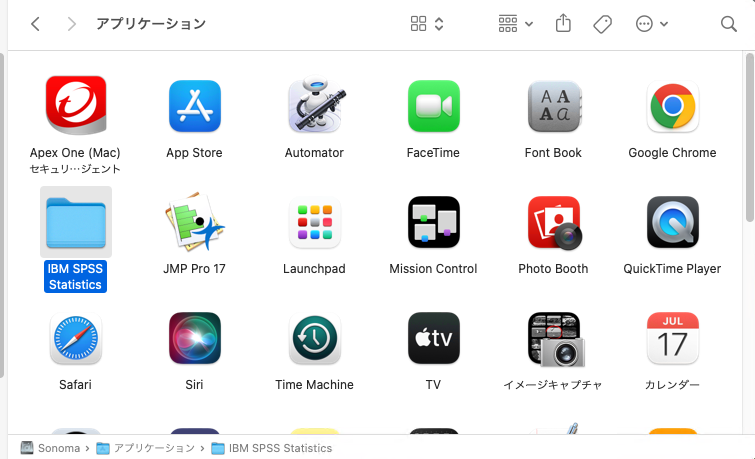
④ アイコン「SPSS Statistics」を選択し、「パッケージの内容を表示」を実行します。
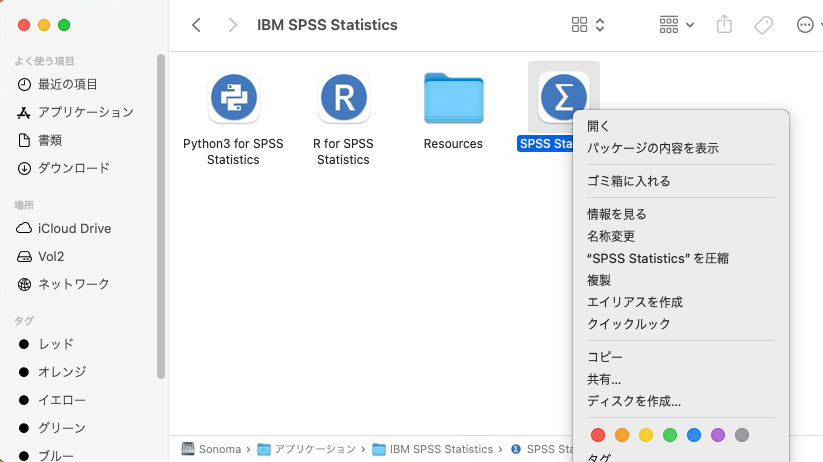
⑤パッケージの内容が表示されますので、以下の順でフォルダーを開いていきます。
「Contents」→「lib」
ファイルのリストが表示されます。このなかから「libplatdep.dylib」を探して、デスクトップに移動します。
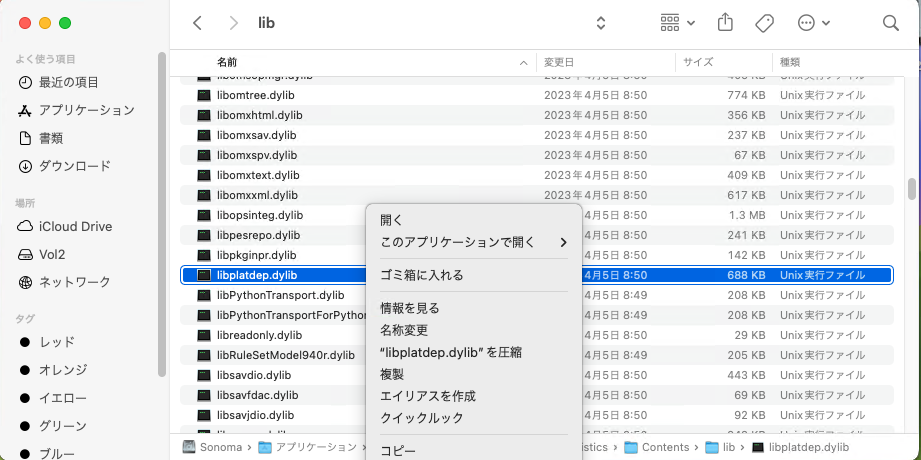
⑥ ②でダウンロードしたファイル「libplatdep.dylib」をこのフォルダーに移動します。
⑦ フォルダーを閉じて、SPSSを起動し、正常に起動することを確認します。
正常に起動したら、⑤でデスクトップに移動したファイルを削除して結構です。
以下のような画面が表示されて起動しなかった場合には、「Local Conputer」にチェックを入れて、「OK」ボタンをクリックします。その後SPSSが起動します。
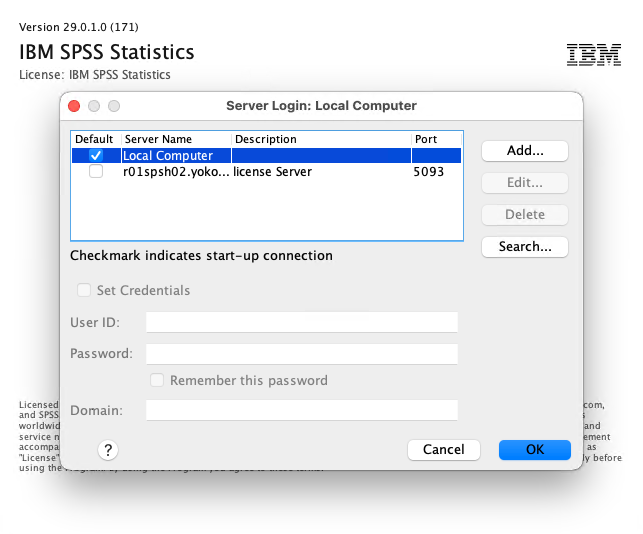
【関連情報】
本件に関するIBMの情報 ・・・ SPSS Statistics Doesn't Run on Sonoma (macOS 14.0) - Fix Available
統計解析ソフトSPSSの利用について ・・・ https://www-user.yokohama-cu.ac.jp/~ictpromo/guide/spss/
SPSSの利用申請サイト・・・SPSSを初めて使用する際には申請が必要です。
https://www-user.yokohama-cu.ac.jp/~ictpromo/guide/spss/
※本件に関するお問合せ先
八景キャンパスICT推進課ヘルプデスク
E-mail: center@yokohama-cu.ac.jp
TEL:045-787-2340/2341(平日8:30~17:15)